系统之家装机大师 V1.5.5.1336 官方版
系统之家装机大师是专为小白用户打造的装机工具,操作简单,适合32位和64位的电脑安装使用,支持备份或还原文件,也能通过系统之家装机大师,制作U盘启动盘,智能检测当前配置信息,选择最佳的安装方式,无广告,请大家放心使用。


时间:2022-01-20 15:23:44
发布者:shenwenbing
来源:当客下载站
不少朋友想要了解如何用光驱重装WIN7 32位系统,因为如今的台式电脑很少会有光驱,也就笔记本电脑可能有带光驱,所以网上的教程很少关注到,不过既然大家想知道,那么今天当客网小编就带来光驱重装WIN7系统32位教程。
将操作系统光盘插入光驱,开启计算机电源,在自检画面时,按Del键进入BIOS设置光盘启动,或者有的计算机可以按F12进行选择启动方式,在弹出的选择启动菜单中,选择CD/DVD启动选项,按“+”把CD-ROM移动到第一项。按F10保存退出。 计算机将开始读取光盘数据,引导启动。如图1图2
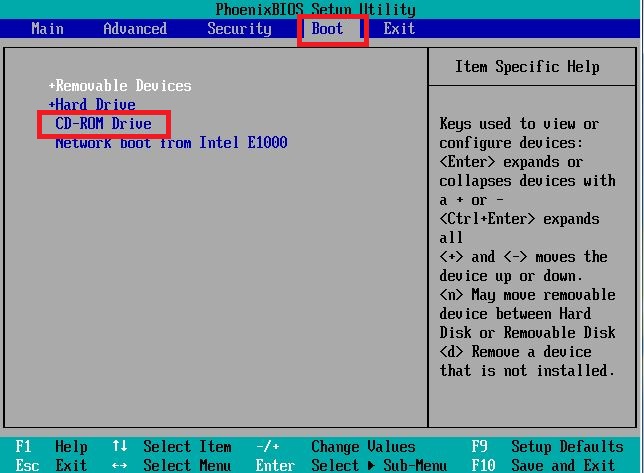
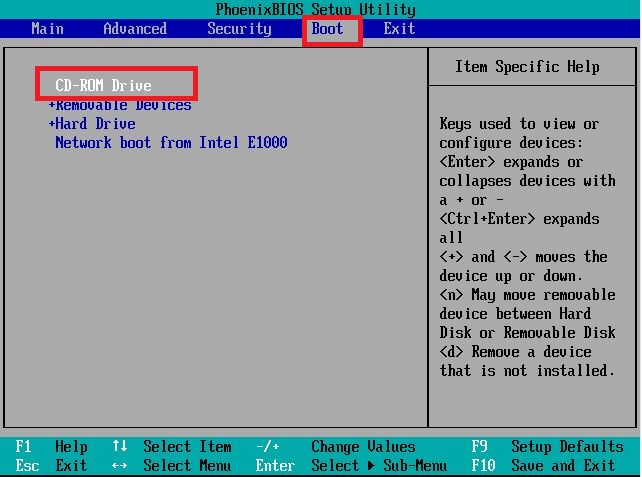
1、放入win7系统光盘:若是第一次安装系统或是想要重新分区的,请在安装时事先将硬盘进行分区再安装系统。
2、开始安装了,点击下一步。如图3
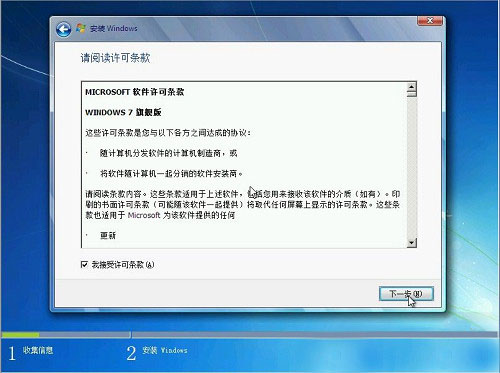
3、选择硬盘的第一分区作为系统盘,会对此分区进行格式化操作,再点下一步。如图4
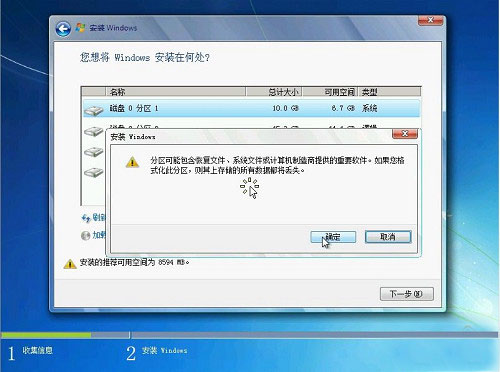
4、点击确定,开始光盘重装win7系统,复制系统文件到系统盘临时文件夹中。如图5
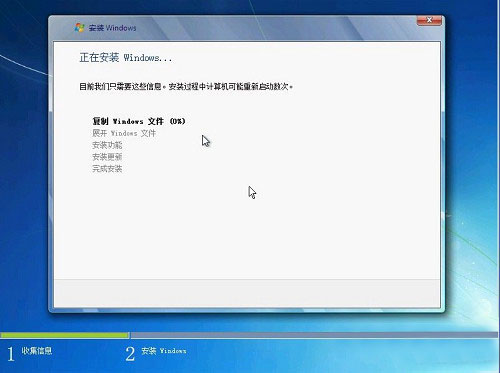
5、它将会自动安装好所有程序。如图6
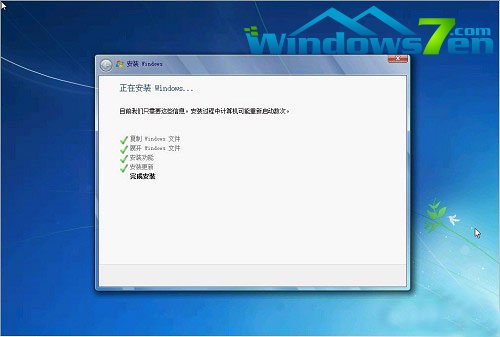
这就是小编给你们编辑出来的WIN732位如何用光驱重装系统教程了,光盘重装win7系统是不是比其他教程简单多了,要不然小编会给你们吗?知道你们都是电脑新手,所以还是把最可靠最简单的重装系统传授给你们是最适合不过的了!有出现这种现象的小伙伴不妨根据小编的方法来解决吧,希望能够对大家有所帮助。
(系统重装还可以使用系统之家装机大师)